Nagrywanie ekranu Snapchat to przełomowa technika, która pozwala uchwycić niezapomniane zdjęcia i historie, zanim znikną w cyfrowej otchłani. W tym artykule przeprowadzimy Cię przez proces nagrywania ekranu na tej popularnej platformie, odkrywając sekrety i techniki, które pozwolą Ci zapisać te niezapomniane chwile i udostępnić je swojemu kręgowi. Czytaj dalej ten artykuł, aby dowiedzieć się, jak to zrobić skutecznie i czy powiadamia innych użytkowników, gdy celowo nagrywasz ekranowo ich posty na Snapchacie.
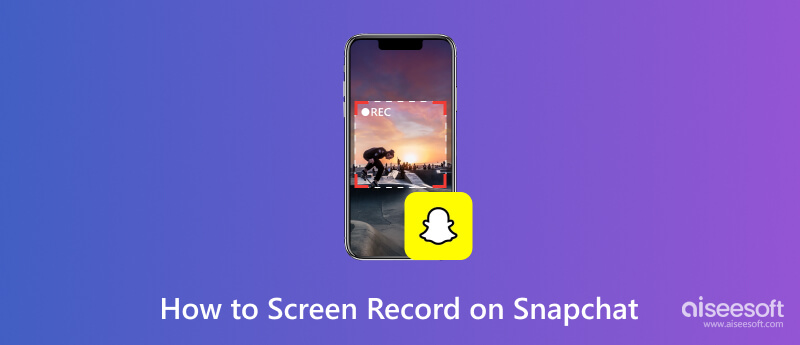
Nagrywanie ekranu na telefonie iPhone i urządzeniu z systemem Android jest prostsze niż korzystanie z aplikacji do nagrywania ekranu innej firmy. Dzięki wbudowanej funkcji możesz od razu wykonać szybkie nagranie. Oto jak wyświetlić nagranie na Snapchacie za pomocą telefonu.
W aktualnej wersji systemu iOS możesz wykonać żądane nagranie ekranu, korzystając z dwóch metod, które tutaj dodaliśmy. Możesz ręcznie rozpocząć nagrywanie lub skorzystać z funkcji Siri pobranej na Twój telefon. Tak czy inaczej, nagrywanie na iPhonie jest łatwe. Przeczytaj poniższy samouczek, aby dowiedzieć się, jak radzić sobie z sytuacją nagrywania ekranu.
Korzystanie z wbudowanej funkcji:
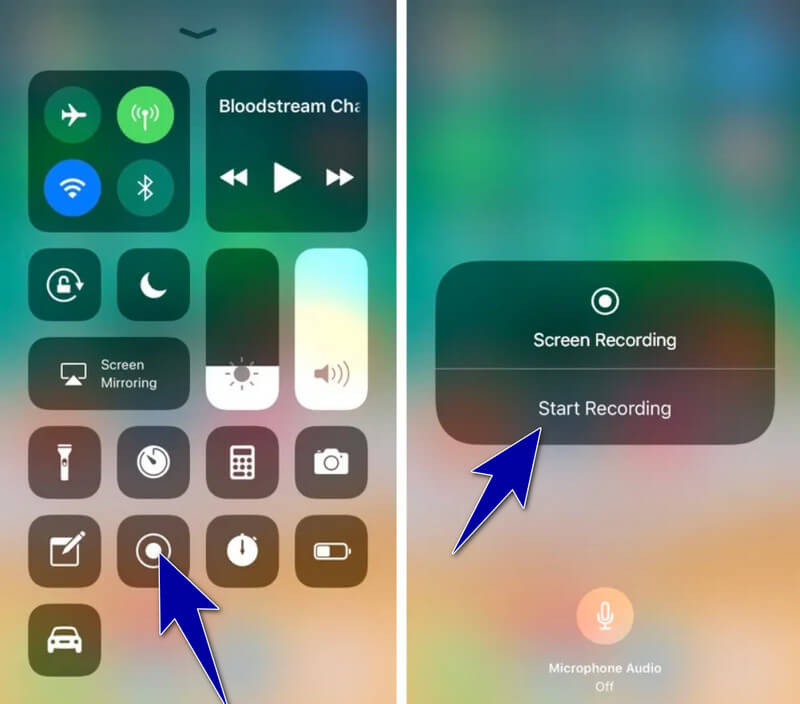
Korzystanie z Siri:
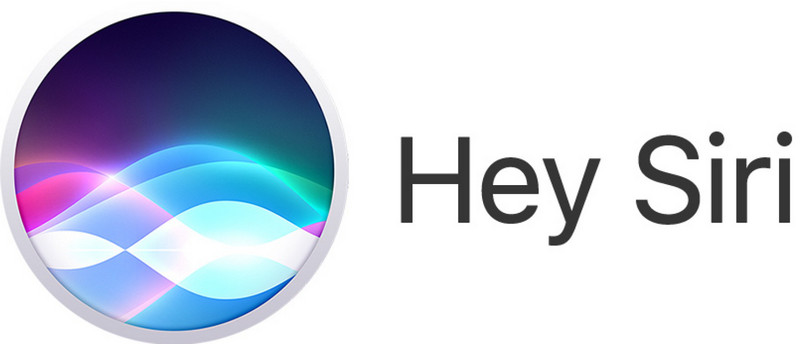
Jeśli używasz urządzenia z Androidem do nagrywania ekranu na Snapchacie, wykonaj poniższe kroki. Nie musisz się martwić, ponieważ kroki, które tutaj dodaliśmy, są łatwe do wykonania, nawet jeśli jesteś nowicjuszem. Zacznij maksymalizować moc rejestratora ekranu Androida, wykonując kroki, które tutaj dodaliśmy.
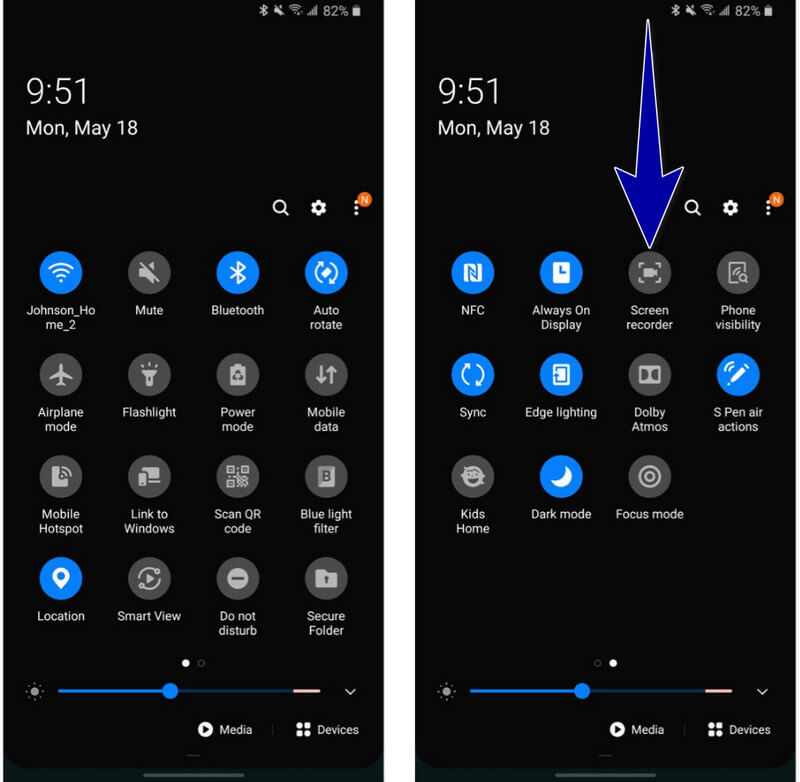
Uważaj jednak, aby korzystać z wbudowanego rejestratora ekranu, którego możesz używać na Androidzie i iPhonie, ponieważ w niektórych przypadkach powiadomi on użytkowników, których nagrywasz na Snapchacie. Dlatego wykonaj poniższe czynności tylko w celu nagrywania swoich postów lub historii na Snapchacie. Ale jeśli chcesz nagrywać prywatne treści innych osób, lepiej najpierw zapytaj ich o zgodę, ponieważ jeśli zrobisz to bez ich zgody, otrzymają powiadomienie, które nagrałeś na Snapchacie.
Pamiętaj o tym, gdy nagrywanie ekranów jest gorącym tematem Aiseesoft Screen Recorder zapewnia korzyści potrzebne do szybkiego, ale imponującego nagrywania wideo. Począwszy od nagrywania ekranu, nagrywania dźwięku, nagrywania kamery internetowej, nagrywania gier itp., możesz to wszystko uzyskać tylko w jednej aplikacji, jeśli masz tę aplikację.
Dzięki najnowszej aktualizacji możesz teraz wykonywać podstawową edycję wideo po procesie nagrywania, a na końcu nie pozostanie nawet znak wodny. Imponujące, prawda? Jeśli więc potrzebujesz zarządzalnego oprogramowania do nagrywania ekranu na swoim komputerze, wybierz to. Poniżej dodaliśmy instrukcję nagrywania na Snapchacie za pomocą tej aplikacji.
100% bezpieczeństwa. Bez reklam.
100% bezpieczeństwa. Bez reklam.
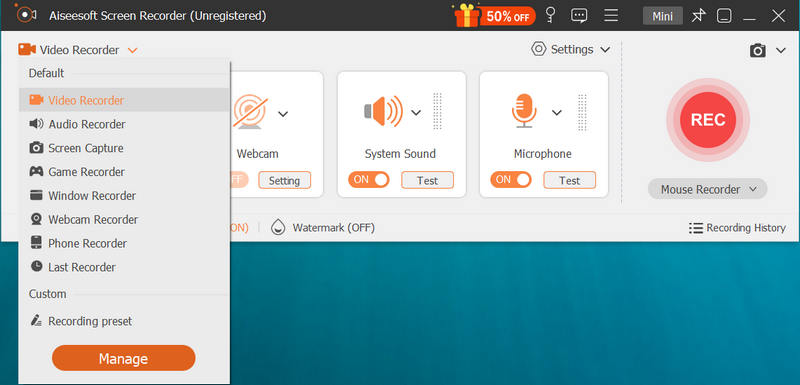
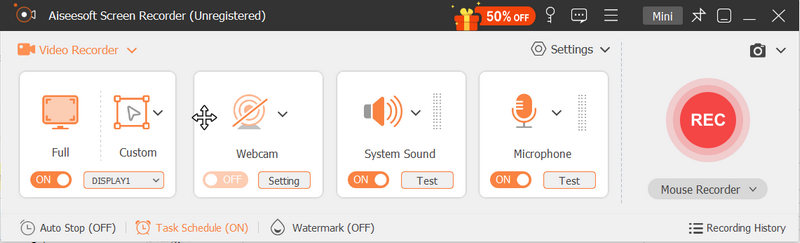
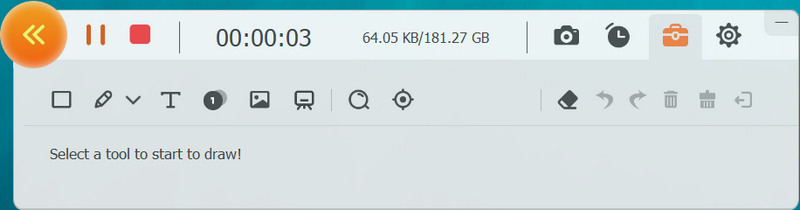
To takie proste, że możesz teraz wykonać i dokończyć nagrywanie ekranu potrzebne na Snapchacie, nie informując o tym innych użytkowników. Nie należy jednak nadużywać tej możliwości w stopniu niezgodnym z prawem. Pamiętaj, aby korzystać z aplikacji wyłącznie w celach edukacyjnych i kreatywnych. Poza tym są one uważane za nielegalne i mogą nawet zgłosić Twoje konto i zostać zbanowane na Snapchacie na zawsze.
Czy Snapchat może rozpoznać, kiedy nagrywasz ekran?
Tak, do Snapchata dodano zasady i funkcję, dzięki którym może on wykrywać i powiadamiać, wyświetlając użytkownikom, którzy zarejestrują, ikonę podwójnej zielonej strzałki obok nazwy.
Czy Snapchat powiadamia Cię, gdy robisz zrzut ekranu historii?
Kiedy zrobisz zrzut ekranu historii lub czatu na Snapchacie, drugi użytkownik zostanie powiadomiony, że to zrobiłeś. Wiedząc to, nasuwa nam się pomysł, że z łatwością można ominąć przechwytywanie ekranu na Snapchacie, nie powiadamiając innych użytkowników ani siebie jako użytkownika. Poza tym przechwytywanie ekranu kogoś bez wcześniejszego powiadomienia jest nieetyczne.
Jak zapisywać zdjęcia Snapchata w najlepszej jakości?
Możesz przejść do Ustawień, dotknąć Wspomnienia i wybrać Zapisz w, a następnie wybrać miejsce zapisywania zdjęć Snapchata. Ale żeby wiedzieć, jak to zrobić najlepiej zapisz zdjęcia Snapchata aby uzyskać najlepszą jakość, musisz użyć aplikacji innej firmy, takiej jak Aiseesoft Screen Recorder.
Co to znaczy, gdy ktoś przegląda nagrania na Snapchacie?
Gdy ktoś próbuje wyświetlić nagranie na Snapchacie, używa aplikacji do nagrywania ekranu, aby przechwycić i zapisać zawartość wysłanego snapa lub historii. Robiąc to, możesz zachować ważne wspomnienia, wrócić do nich później, wykorzystać je do celów twórczych i udostępnić innym nagrane migawki lub historie. Ale może to również prowadzić do naruszenia prywatności innej osoby bez zgody nadawcy.
Czy mogę używać Snapchata na komputerze?
Możesz to zrobić nawet bez pomocy emulatora używać Snapchata na komputerze łatwo, pobierając oficjalną wersję aplikacji lub odwiedzając jej wersję internetową za pomocą ulubionej przeglądarki internetowej.
Wnioski
Zanim post lub historia zniknie, musisz to zrobić nagrywanie ekranu Snapchat korzystając z tutoriala, który tu dodaliśmy. Niewiele czasu pozostało, zanim Snapchat usunie go na zawsze. Pamiętaj jednak, że z tutoriala, który tu dodaliśmy, powinieneś korzystać wyłącznie w celach czystych i nie naruszać prywatności innych osób oraz dzielić się nią z innymi, nagrywając prywatne treści itp. Możesz chcieć dowiedzieć się, jak wykonać inne sztuczki Snapchata, czytając inny post poniżej.

Aiseesoft Screen Recorder to najlepsze oprogramowanie do nagrywania ekranu do przechwytywania dowolnych czynności, takich jak filmy online, połączenia z kamerą internetową, gry w systemie Windows / Mac.
100% bezpieczeństwa. Bez reklam.
100% bezpieczeństwa. Bez reklam.